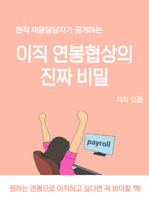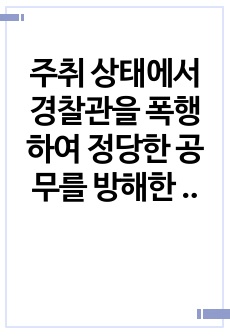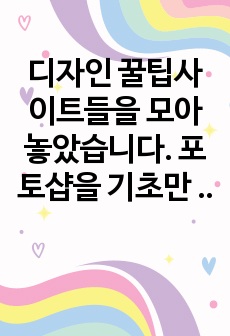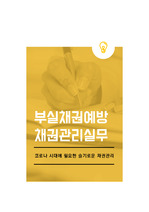엑셀 VBA 관련 레포트 / 전산통계학
- 최초 등록일
- 2015.12.06
- 최종 저작일
- 2015.09
- 17페이지/
 한컴오피스
한컴오피스
- 가격 3,000원

목차
없음
본문내용
1. 엑셀에서 매크로 기록기를 동작시키는 2가지 방법에 대하여 설명하라.
⓵ 도구 – 매크로 – 새 매크로 기록 클릭 – 매크로 이름, 바로가기 키 설정 후 확인 - 실행
⓶ 엑셀의 도구모음에 VBA 도구모음이 표시되어 있는 경우 매크로 기록 버튼인 ●를 눌러도 된다.
2. 작성된 매크로를 실행시키는 방법들에 대해 설명하라.
⓵ VBA 도구모음에서 매크로 실행버튼 ▶를 누르면 된다,
⓶ 매크로를 기록할 때 설정한 매크로 단축키를 눌러도 실행된다.
3. 다음은 우리가 매크로 기록기에 의해 작성했던<그림 1-13>의 VBA코드이다.
편의상 프로그램에 행을 추가하였다. 다음 물음에 답하라.
1) 1행과 2행을 지우고 대신 『Range(“A12”).Value = “평균”』으로 바꾼 후 매크로를 실행한다면?
결과는 똑같이 나온다. 1행과 2행의 문장을 하나의 문장으로 합쳤기 때문이다.
2) 1)의 결과로부터 5행과 6행을 지우고 대신 사용할 수 있는 VBA 문장은 무엇인가?
Range("a13").Value = "분산"
3) 4행 대신 『ActiveCell.Formula = “AVERAGE(B2:B11)”』로 바꾸어 실행한다면?
값은 똑같이 나온다. b2:b11 범위의 평균값이 나온다.
4) 3행과 4행을 지우고 대신 『Range(“B12”).Formula = “=AVERAGE(B2:B11)”』 로 바꾸어 실행한다면?
b12 셀 범위가 선택된 곳에 수식을 지정 평균값이 나온다. (값은 같다)
5) 4)의 결과로부터 7행과 8행을 지우고 대신 사용할 수 있는 VBA 문장은 무엇인가?
Range(“B13”).Formula = “=VAR(B2:B11)
6) 13행의 내용을 『.Name = “굴림”』 이라고 바꾼 후 실행한다면?
글씨체가 굴림으로 나온다.
7) 15행의 내용을 『.Size = 20』 이라고 바꾼 후 매크로를 실행한다면?
글씨의 크기가 20point로 나온다.
참고 자료
없음